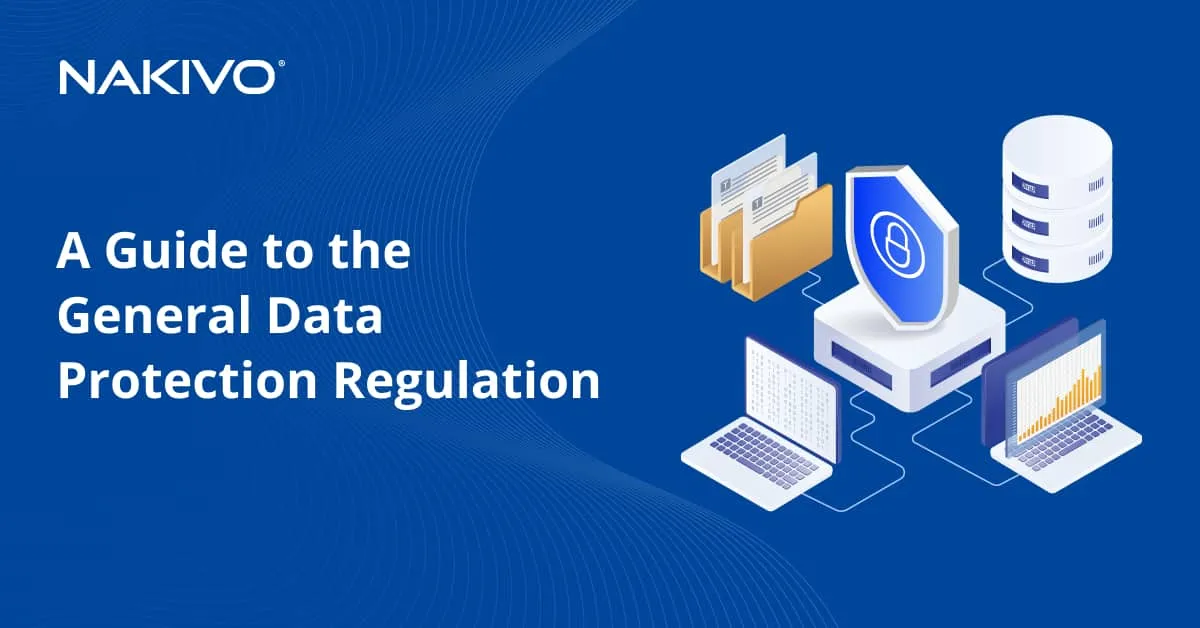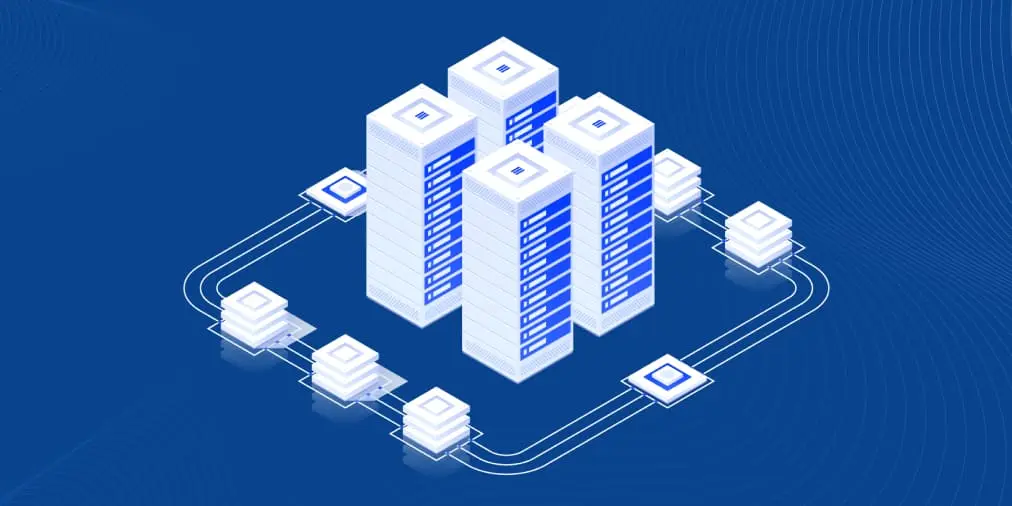Cómo configurar un backup inmutable en un NAS con NAKIVO
El almacenamiento de datos inmutables es uno de los enfoques de protección antirransomware más fiables para almacenar backups, especialmente en un momento en el que el ransomware se utiliza cada vez más para poner en peligro los datos de backup.
Los dispositivos de almacenamiento conectados a la red (NAS) resultan prácticos para almacenar tanto datos de producción como backups. Sin embargo, la integridad de estos datos puede verse comprometida por ransomware, o pueden ser modificados o eliminados por agentes maliciosos no autorizados.
Configurar la inmutabilidad de los datos en NAS para hacer backups inmutables es clave para una estrategia de protección de datos fiable y refuerza el enfoque de backup 3-2-1. Esta entrada del blog explica cómo configurar el almacenamiento de backups inmutables en NAS con NAKIVO Backup & Replication.
Cómo preparar su NAS para almacenar backups con NAKIVO
NAKIVO Backup & Replication es una solución universal de protección de datos que puede instalarse en dispositivos NAS de diferentes proveedores para crear un potente appliance de backups. También puede utilizar un dispositivo NAS como repositorio de backups y activar la inmutabilidad de los backups.
Para proceder a una instalación en un dispositivo NAS, asegúrese de que el modelo de su dispositivo NAS es compatible con una instalación de NAKIVO Backup & Replication. Encontrará la lista completa de modelos de dispositivos NAS compatibles de Synology, QNAP, ASUSTOR, NETGEAR y Western Digital en la página de requisitos de instalación.
También debe comprobar los requisitos de inmutabilidad de los backups:
- El sistema de archivos del almacenamiento de backups debe ser compatible con atributos ampliados modificados mediante los comandos
chattrysetfattr. - El tipo de repositorio de backups en el transportador asignado debe ajustarse a Carpetas locales.
- El repositorio de backups debe estar configurado para Almacenar backups en archivos separados opción seleccionada.
Selección de la configuración NAS adecuada
NAKIVO Backup & Replication tiene tres componentes: Director, Transportador y Repositorio de backups. El componente transportador es responsable de las transferencias y el procesamiento de datos, incluidas las operaciones de escritura de datos en los repositorios de backups. Debe instalarse un transportador en el NAS para hacer backups inmutables.
La configuración de NAKIVO Backup & Replication para almacenar backups en NAS puede hacerse de dos formas principales:
- Instalación de NAKIVO Backup & Replication como solución completa, es decir, el Director y el Onboard transporter en NAS.
- Instalar sólo el transportador en el NAS con la solución completa instalada en otro servidor, máquina virtual o dispositivo compatible. A continuación, el transportador del NAS se conecta al director de la instancia de solución completa .
En esta entrada del blog, explicaremos cómo configurar NAKIVO Backup & Replication y una copia de seguridad de datos inmutable en un NAS QNAP.
Instalación de NAKIVO Backup & Replication
Siga el siguiente flujo de trabajo para instalar y configurar los componentes NAKIVO necesarios en un NAS de QNAP:
- Inicie sesión en la interfaz web del NAS de QNAP. En nuestro caso, la dirección es http://10.17.193.82:8080.
- Haga clic en el icono App Center.

- Actualice la página AppCenter y escriba NAKIVO en la barra de búsqueda para comprobar los componentes NAKIVO disponibles para instalar (véase la captura de pantalla siguiente).
Los resultados de la búsqueda deberían mostrar NAKIVO Backup & Replication como solución completa y el transportador NAKIVO Transporter. También se muestra el estado de la aplicación: si una aplicación no está instalada, el botón Instalar está disponible.

- Como ya tenemos instalada la solución completa NAKIVO Backup & Replication, instalaremos el transportador sólo en este NAS QNAP. La posibilidad de añadir transportadores en su infraestructura de protección de datos permite una escalabilidad flexible y eficaz.
Seleccionamos NAKIVO Transportador y hacemos clic en Instalar.
- Lee el mensaje de notificación y pulsa Sí, estoy de acuerdo.

- Espere a que se descargue e instale el transportador NAKIVO.
Añadir el transportador
Debe añadir el transportador configurado en el NAS para utilizar la función de inmutabilidad. Esto significa que tenemos que añadir el transportador que acabamos de instalar en el NAS a la instancia principal de NAKIVO Backup & Replication.
NOTA: Si ha instalado NAKIVO Backup & Replication Full Solution (Director y Onboard transporter) en su NAS, puede omitir los pasos para añadir el transportador, ya que el Onboard transporter ya está instalado en el NAS.
Para añadir un transportador, sigue estos pasos:
- Abra la interfaz web de NAKIVO Backup & Replication (la solución completa con el Director).
- Vaya a Ajustes > Nodos y haga clic en + para añadir el transportador a la configuración de la solución NAKIVO y haga clic en Servicio instalado.

- Introduzca los parámetros para añadir el transportador a la configuración de NAKIVO:
IP o nombre de host: introduzca la dirección IP del dispositivo NAS en el que está instalado el transportador.
Contraseña maestra: Introduzca la contraseña maestra si se utiliza (opcional).
- Haz clic en Conectar.
- En la ventana Detalles del certificado, pulse Aceptar.
- Una vez que vea el mensaje de notificación Certificado aceptado, pulse Añadir.

- El transportador instalado en el NAS se ha añadido a la lista de nodos de la instancia principal de NAKIVO.
NOTA: Si tiene instalada la solución completa, el Onboard transporter ya está disponible en el NAS.
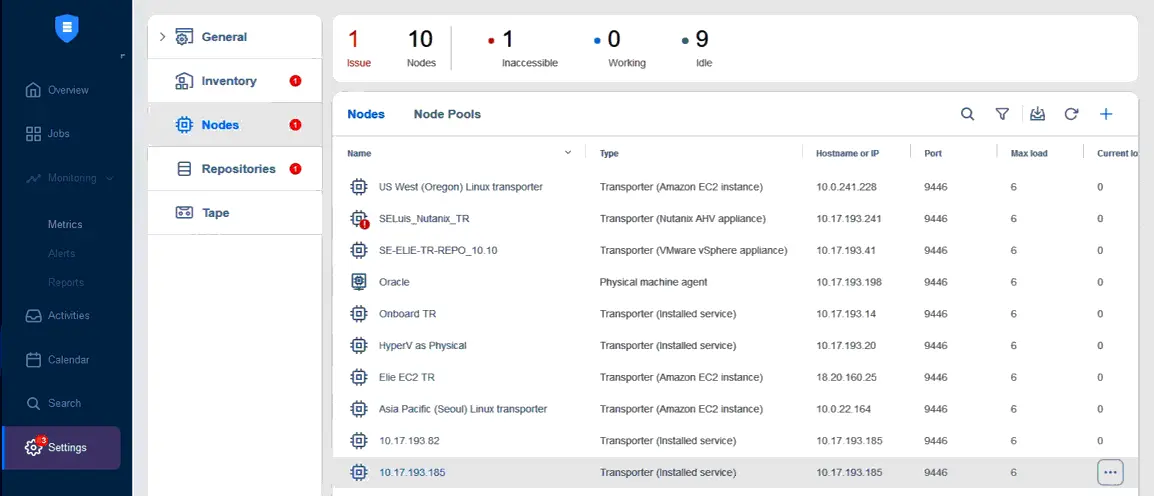
Preparar el almacenamiento de backups
En esta fase, debe preparar un directorio en el NAS que se utilizará como repositorio de backups para copias de seguridad inmutables.
NOTA: La creación de un recurso compartido añade posibles riesgos de seguridad. A continuación se muestra el proceso para la creación de recursos compartidos, pero no es necesario crear un recurso compartido. Puede utilizar cualquier directorio.
- Abra de nuevo la interfaz web del NAS de QNAP y, a continuación, abra el Panel de control.

- Vaya a Carpetas compartidas.

- En la pestaña Carpeta compartida de la ventana Panel de control, haga clic en Crear > Carpeta compartida.
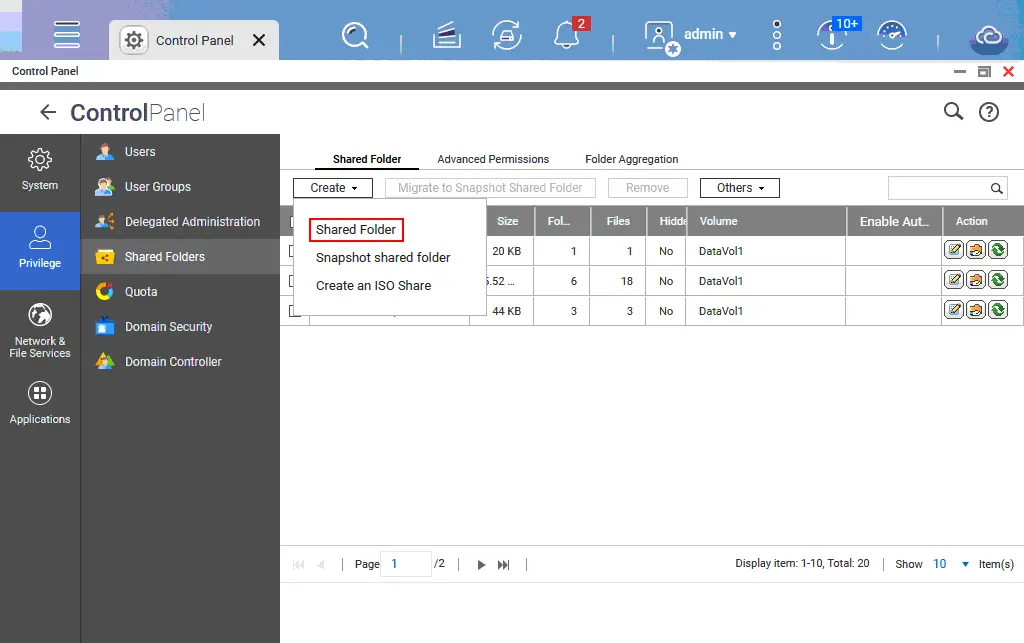
- Introduzca el nombre de la carpeta, por ejemplo, backup. Pulsa Siguiente para continuar.

- Proporcione acceso completo a los administradores. Seleccione las casillas RW (lectura+escritura) para los nombres de usuario necesarios.

- Compruebe las propiedades de la carpeta y pulse Finalizar.

- Conecte con el NAS de QNAP en un cliente SSH. Puede utilizar PuTTY en Windows. El acceso SSH debe estar activado en el NAS de QNAP para este propósito.
- Vaya a /share/CACHEDEV1_DATA:
cd /share/CACHEDEV1_DATA - Enumere el contenido de este directorio con el comando
ll(ls -al). Asegúrese de que existe el directorio de backups que hemos creado previamente (el nombre de la carpeta es backup).
- Vaya al directorio de backups:
cd backup - Mostrar la ruta completa del directorio y copiar esta ruta:
pwdEn nuestro caso, la ruta es /share/CACHEDEV1_DATA/backup.
Si utiliza un NAS Synology, conéctese al NAS mediante SSH y ejecute el comando para buscar la carpeta:
find / -name "your_folder_name"
La salida debería ser como:
/volume1/your_folder_name
Crear un repositorio de backups
Se ha creado un directorio en NAS, y ahora es el momento de crear un repositorio de backups en este directorio. Esto nos permitirá configurar backups inmutables después de eso.
- Vuelva a la interfaz web de la solución NAKIVO y navegue hasta Ajustes >Repositorios. Haz clic en + y pulsa Crear nuevo repositorio de backups.

Se abre el asistente para crear repositorios de backups.
- En el paso Tipo, seleccione Carpetas locales como se mencionó anteriormente en los requisitos. Pulse Siguiente en cada paso para continuar.

- Defina los parámetros necesarios en el paso Nombre & Ubicación.
- Introduzca un nombre de repositorio de backups, por ejemplo, NAS Immutable.
- Seleccione el transportador asignado. Si sólo ha instalado el transportador en su NAS (como en nuestro ejemplo), seleccione este transportador (10.17.193.82 en nuestro caso). Si ha instalado NAKIVO Backup & Replication Full Solution (Director + Transporter) en el NAS, seleccione el Onboard transporter.
- Introduzca la ruta de la carpeta local del dispositivo NAS donde está instalado el transportador. La ruta a nuestra carpeta backups es /share/CACHEDEV1_DATA/backup en nuestro caso.

- Asegúrese de que la opción Store backups in separate files está activada en los ajustes de reducción del tamaño de los datos en el paso Options. Esta opción es necesaria para hacer backups inmutables. Finalizar.

Espere a que se cree el repositorio de backups.
Configuración de backups inmutables
Los backups inmutables en NAKIVO Backup & Replication se configuran durante la creación del job de backup. Debe añadir la plataforma en la que residen los datos de origen al inventario de NAKIVO para hacer backup de estos datos. Por ejemplo, si añade VMware vCenter Server al inventario, puede crear un job de backups de VMware VM.
Vamos a crear un job de backups para una máquina virtual Hyper-V. La configuración de la inmutabilidad del backup es idéntica para diferentes plataformas de datos de origen en el paso Options del asistente de job de backups.
Crea un job de backups. Vaya a Jobs y seleccione Backup de Microsoft Hyper-V. Complete todos los pasos del Nuevo asistente de job de backups para Microsoft Hyper-V.

- origen. Seleccione la máquina virtual de la que desea hacer backup.

- destino. Seleccione NAS inmutable como repositorio de backups de destino. Se trata de un repositorio de backups creado previamente en un directorio del NAS de QNAP.

- Programación. Configure los ajustes de programación y retención. Seleccione la casilla Inmutables para e introduzca el número de días para hacer backups inmutables para esta Programación de backups. Puede añadir más programaciones y establecer la inmutabilidad de las mismas. Esto permite configuraciones flexibles de backups.
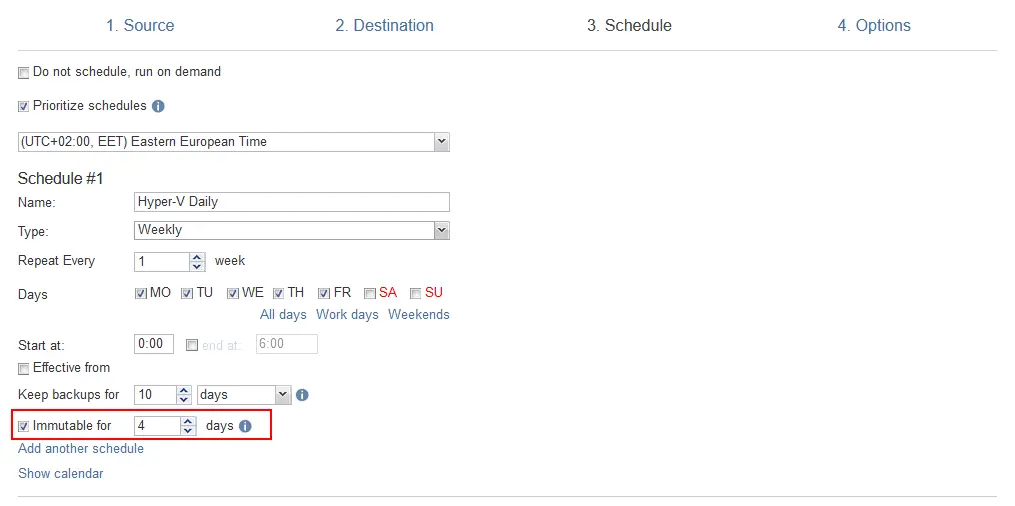
- opciones. Introduzca un nombre del job y configure otras opciones del job para finalizar la creación del job de backup con la inmutabilidad activada.

Verificar y Gestionar sus Backups Inmutables
Los puntos de recuperación de un backups inmutables no se pueden modificar ni eliminar. Nadie puede cambiar el estado de inmutabilidad de un backup, ni siquiera el usuario root.
NAKIVO Backup & Replication incluye funciones de verificación de copias de seguridad para garantizar que una copia de seguridad ha finalizado correctamente y que los datos de la copia de seguridad son coherentes. Para los backups de máquinas virtuales, puede utilizar la función de verificación con capturas de pantalla para asegurarse de que una máquina virtual puede restaurarse a partir de un backup. El estado de la prueba de backups y la captura de pantalla se pueden enviar a un correo electrónico. También puede verificar que los datos están libres de ransomware con Backup Malware Scan.